Фильтры
После выбора шаблона для отчета для более точной настройки выгрузки данных можно воспользоваться системой фильтров. (Рис.1)
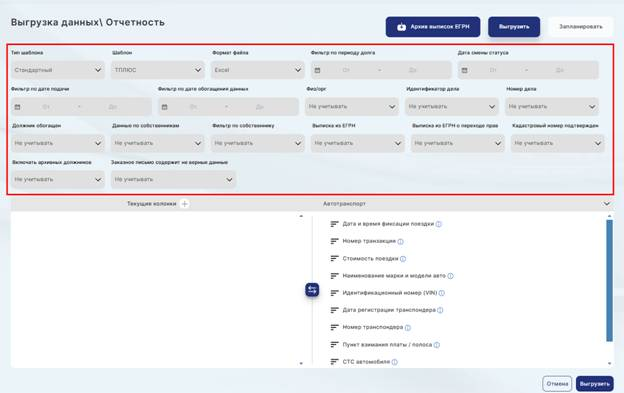
Рис.1
Рассмотрим фильтры подробнее:
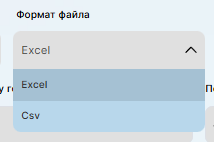
Рис.2
· Фильтр по периоду долга - позволяет выгрузить данные по должникам за определенный период времени. Период нужно выбрать из календаря. Если период не выбирать, данные будут сформированы за все время. (Рис.3)
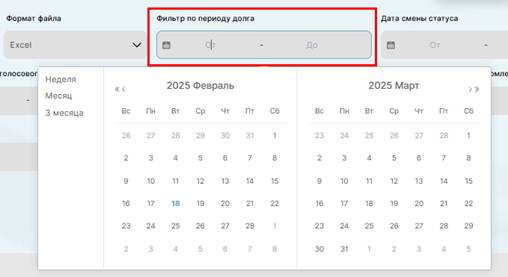
Рис.3
· Дата смены статуса – выбор периода времени, когда статусы должников были изменены. Период нужно выбрать из календаря. Если период не выбирать, данные будут сформированы за все время. (Рис.3)
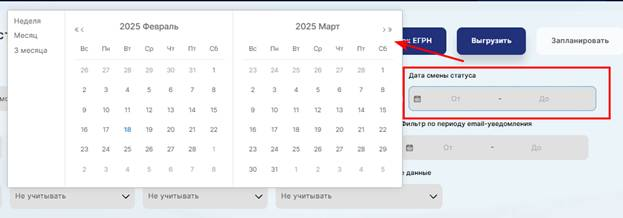
Рис.4
· Фильтр по дате подачи - выбор периода времени, когда документы по должникам были поданы в суд. Период нужно выбрать из календаря. Если период не выбирать, данные будут сформированы за все время. (Рис.5)
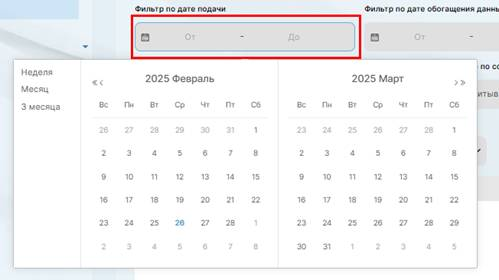
Рис.5
· Фильтр по дате обогащения данных - выбор периода времени, когда данные по должникам были обогащены. Период нужно выбрать из календаря. Если период не выбирать, данные будут сформированы за все время. (Рис.6)
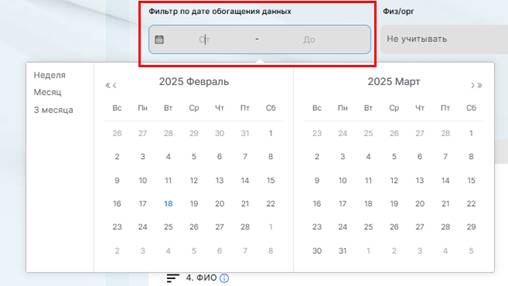
Рис.6
· Физические лица / Организации – выбор из выпадающего списка физического или юридического лица, для которого будет создан отчет. Если выбрано «Не учитывать», отчет будет создан для всех типов должников (Рис.7)
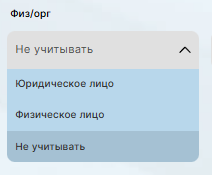
Рис.7
· Идентификатор дела – выбор из выпадающего списка параметра наличия идентификатора судебного дела. Если выбрано «Есть», то в отчете будут сформированы данные по должникам, по которым есть идентификатор дела. Если выбрано «Не учитывать», отчет будет создан для всех типов должников (Рис.8)
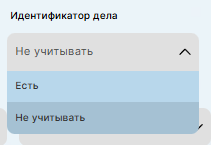
Рис.8
· Номер дела – выбор из выпадающего списка параметра наличия номера судебного дела. Если выбрано «Есть», то в отчете будут сформированы данные по должникам, по которым есть номер дела. Если выбрано «Не учитывать», отчет будет создан для всех типов должников (Рис.9)
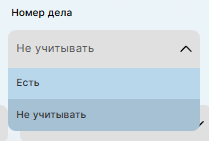
Рис.9
· Должник обогащен - выбор из выпадающего списка параметра, учитывать или нет обогащение должников. Если выбрано «Не учитывать», отчет будет создан для всех типов должников (Рис.10)
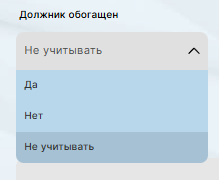
Рис.10
· Данные по собственникам – выбор из выпадающего списка параметра наличия данных по собственникам объекта недвижимости. Если выбрано «Не учитывать», отчет будет создан для всех типов должников (Рис.11)
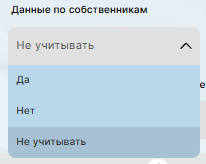
Рис.11
· Фильтр по собственнику – выбор из выпадающего списка вида собственника (один собственник, дольщики, совместная собственность). Если выбрано «Не учитывать», отчет будет создан для всех типов собственников (Рис.12)
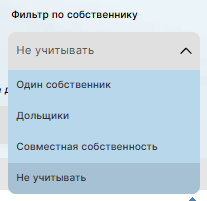
Рис.12
· Выписка из ЕГРН – выбор из выпадающего списка параметра, учитывающего наличие или отсутствие выписки из ЕГРН. Если выбрано «Не учитывать», отчет будет создан для всех типов должников (Рис.13)
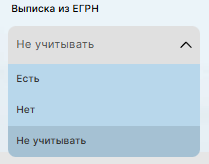
Рис.13
· Выписка из ЕГРН о переходе прав – выбор из выпадающего списка параметра, учитывающего наличие или отсутствие выписки из ЕГРН. Если выбрано «Не учитывать», отчет будет создан для всех типов должников (Рис.14)
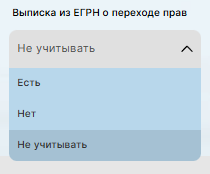
Рис.14
· Кадастровый номер подтвержден – выбор из выпадающего списка параметра, учитывающего наличие или отсутствие подтвержденного кадастрового номера. Если выбрано «Не учитывать», отчет будет создан для всех типов должников (Рис.15)
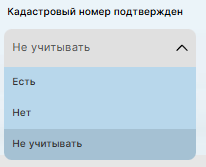
Рис.15
· Включать архивных должников – выбор из выпадающего списка параметра, учитывать или нет должников, находящихся в архиве. Если выбрано «Не учитывать», отчет будет создан для всех типов должников (Рис.16)
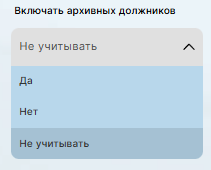
Рис.16
· Заказное письмо содержит не верные данные - выбор из выпадающего списка параметра, учитывать или нет заказные письма, содержащие не верные данные. Если выбрано «Не учитывать», отчет будет создан для всех типов заказных писем. (Рис.17)

Рис.17
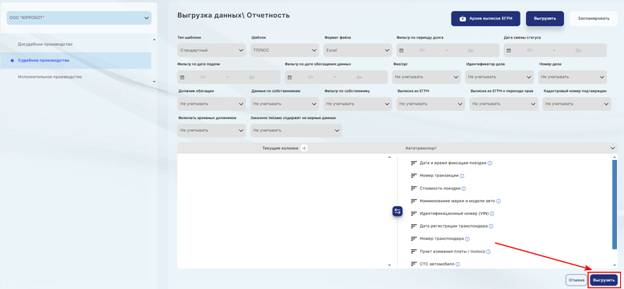
Рис.18
Кнопка «Выгрузить» отвечает за выгрузку данных вручную после настройки шаблона отчета и выбора нужных фильтров. Формируется отчет и загружается на компьютер. В правом верхнем углу появится статусное окно, показывающее прогресс формирования отчета (Рис.19)
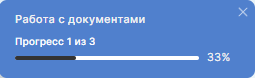
Рис.19
Далее появляется окно, сообщающее о готовности отчета. Отчет можно открыть и посмотреть или скачать. (Рис.20)
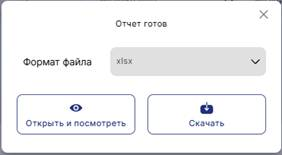
Рис.20

Рис.21
Автоматическая выгрузка отчета на Email по расписанию настраивается, как описано в разделе Переключение режима выгрузки данных данной инструкции.